本帖最后由 power 于 2024-5-4 18:19 编辑
第一次申请板子就中了  ,感谢安信可社区,感谢园长大大!新手小白第一次入手这个系列的板子,也是第一次
发帖,在实现点灯过程中也是遇到了很多问题,在这里记录下这次难忘的点灯历程~。
1.win10开发环境搭建
串口配置比较麻烦(亲身体验),所以我还是搭建的windows环境。其中参考了大佬起个名字好难啊的帖子
零基础搭建小安派Windows 开发环境https://bbs.ai-thinker.com/forum.php?mod=viewthread&tid=282,
我的环境搭建过程如下:
(1)首先连接WSL
(2)如果新安装的WSL没有git,终端输入:sudo apt-get install git,如果有什么报错的话,建议直接丢到
文心一言中解决。为了使用WSL的git,但又需要下载SDK到windows环境中,所以切换路径到共享目录,我的是D盘,
终端输入:cd /mnt/d(可以根据自己的修改)。
拉取M61 SDK 子模块,进入 AiPi-Open-Kits 中,打开 .gitmodules 文件 将url 参数中的 github.com 改成 gitee.com:
保存文件后,终端依次输入cd AiPi-Open-Kits/ ,git submodule init ,git submodule update
 [backcolor=rgba(27, 31, 35, 0.05)]
[backcolor=rgba(27, 31, 35, 0.05)]
拉取 M61 SDK 的子模块,终端依次输入cd aithinker_Ai-M6X_SDK/ ,git submodule init , git submodule update
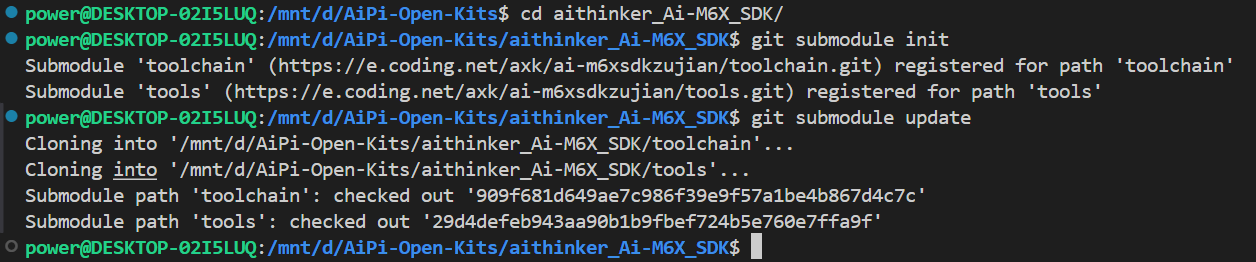
克隆适用 Windows 的编译工具链,终端输入:git clone https://gitee.com/bouffalolab/toolchain_gcc_t-head_windows.git -b master

添加工具链路径,把三个路径加入到电脑的环境变量当中,分别是:
aithinker_Ai-M6X_SDK\toolchain_gcc_t-head_windows\bin,
aithinker_Ai-M6X_SDK\tools\make,
aithinker_Ai-M6X_SDK\tools\ninja
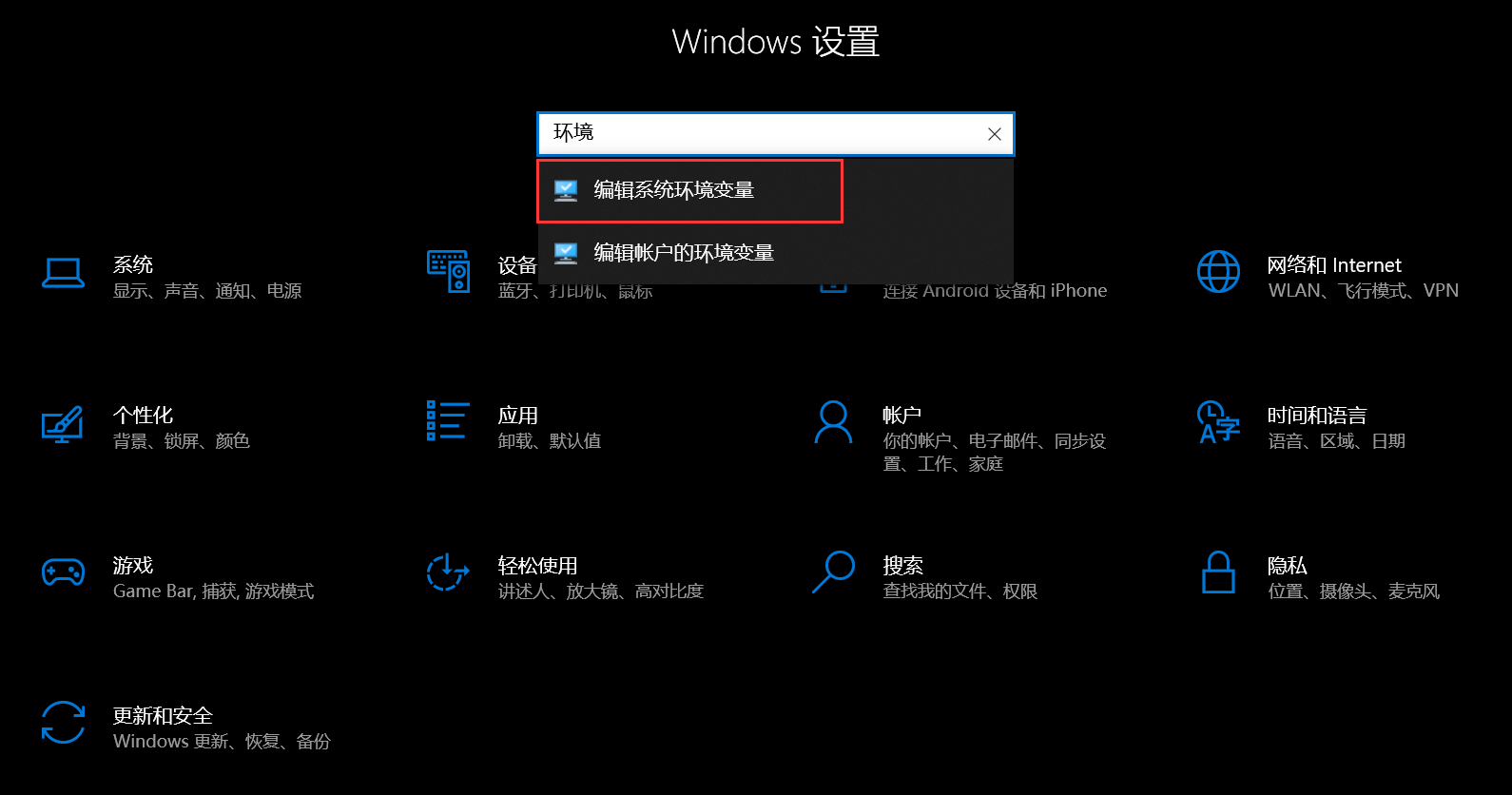
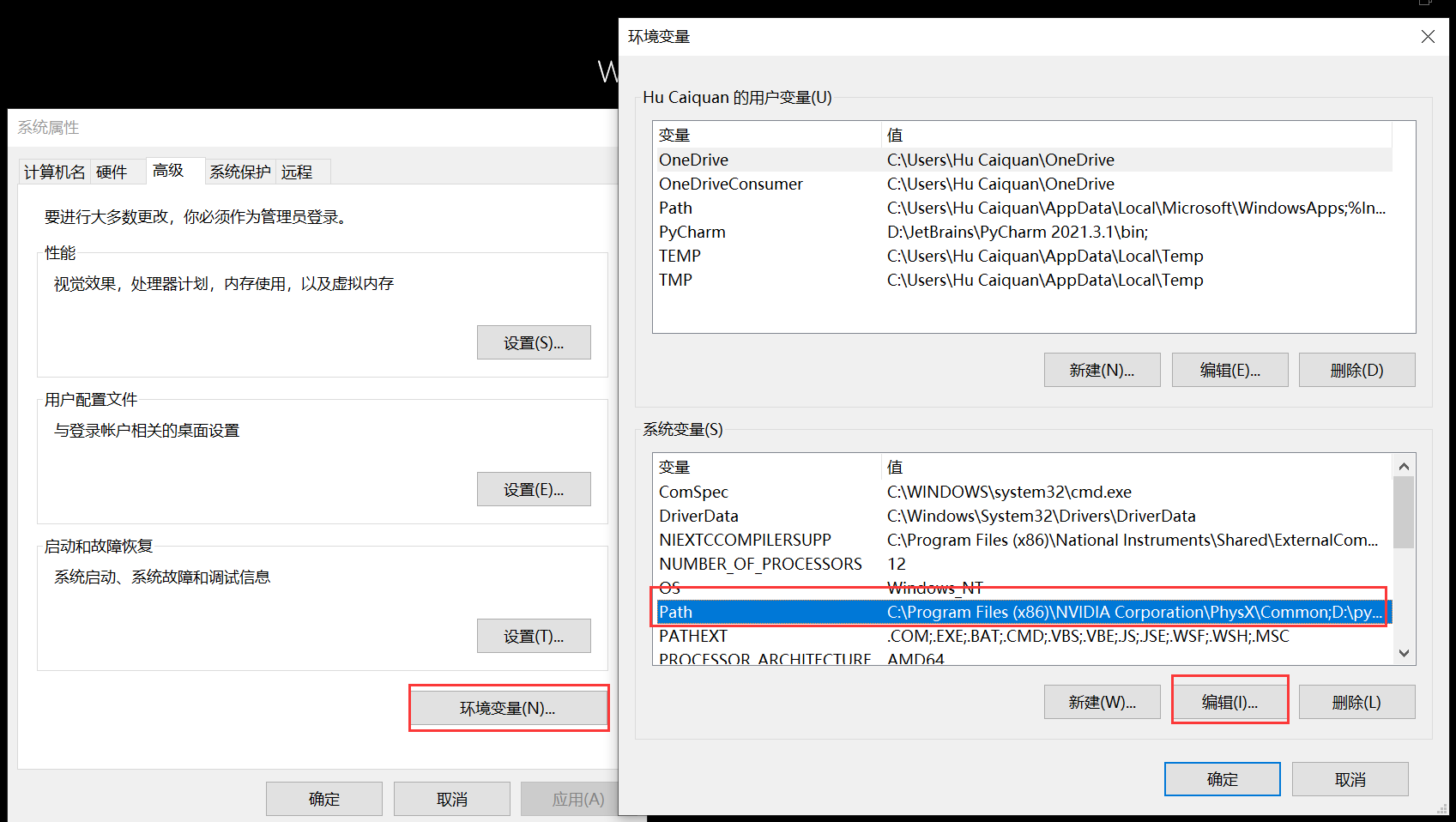
把 aithinker_Ai-M6X_SDK\tools\make 路径上移到最高层

至此环境搭建成功,退出WSL

终端依次输入make -v,riscv64-unknown-elf-gcc -v验证环境
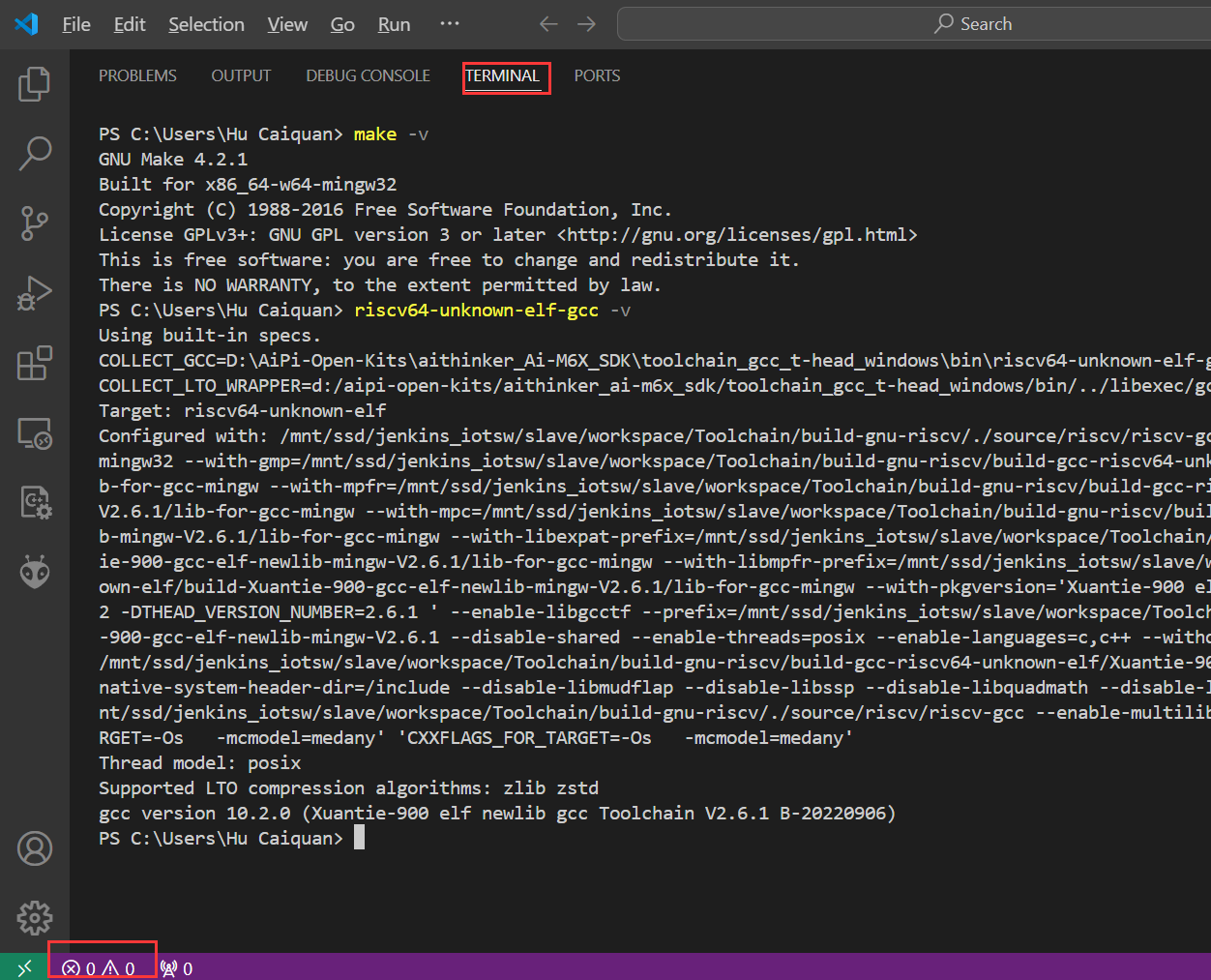
2.点灯实现
VScode打开AiPi-Open-Kits\aithinker_Ai-M6X_SDK\examples\peripherals\gpio\gpio_input_output文件夹,终端修改到此路径
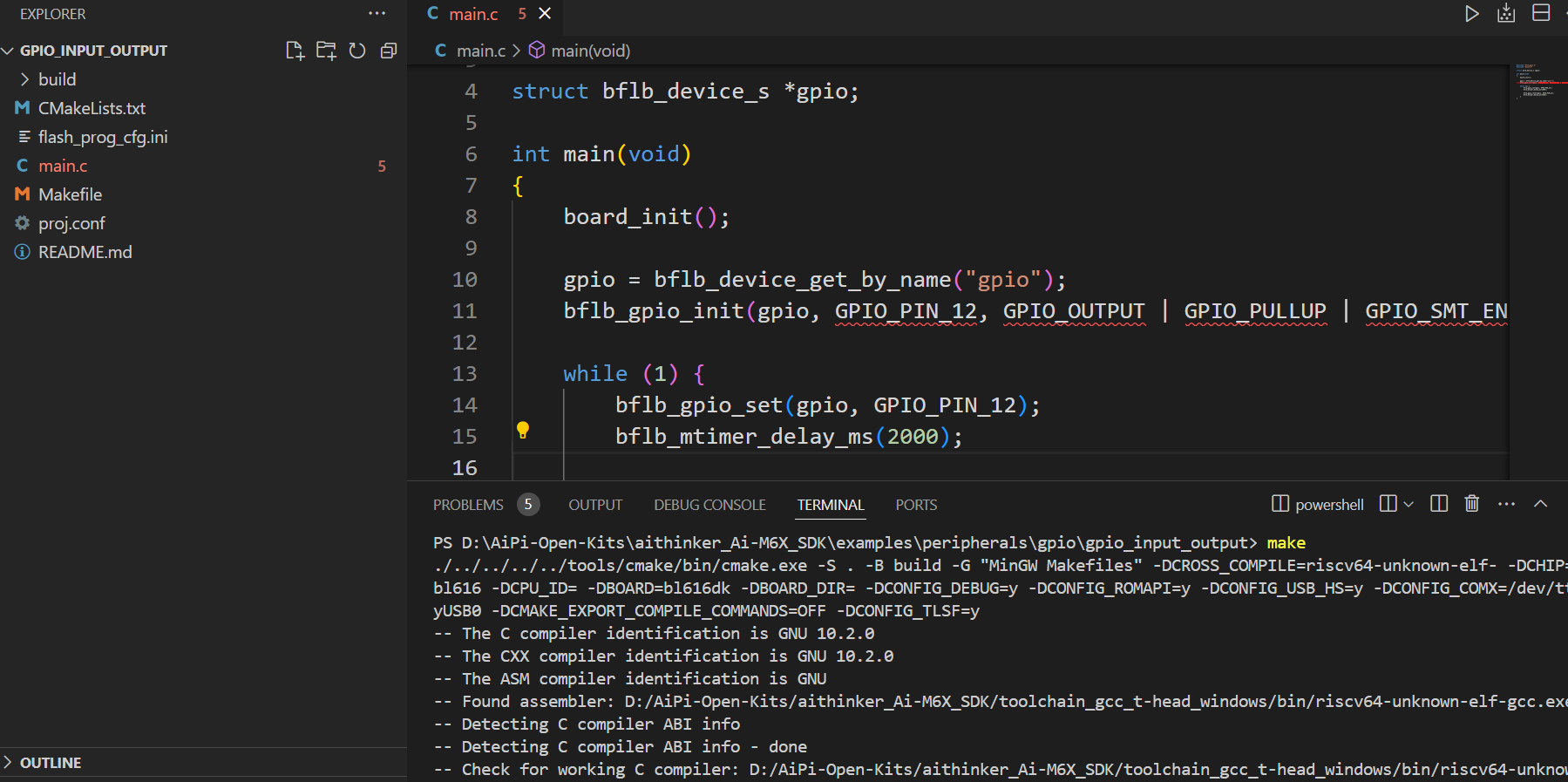
修改main.c中代码,查看原理图知道RGB灯引脚为IO12,IO14,IO15,这里选择IO12,代码如下:
- #include "bflb_gpio.h"
- #include "board.h"
- struct bflb_device_s *gpio;
- int main(void)
- {
- board_init();
- gpio = bflb_device_get_by_name("gpio");
- bflb_gpio_init(gpio, GPIO_PIN_12, GPIO_OUTPUT | GPIO_PULLUP | GPIO_SMT_EN | GPIO_DRV_0);
- while (1) {
- bflb_gpio_set(gpio, GPIO_PIN_12);
- bflb_mtimer_delay_ms(2000);
- bflb_gpio_reset(gpio, GPIO_PIN_12);
- bflb_mtimer_delay_ms(2000);
- }
- }
终端在AiPi-Open-Kits\aithinker_Ai-M6X_SDK\examples\peripherals\gpio\gpio_input_output路径下输入make
这里会报错,找到对应文件将其注释。

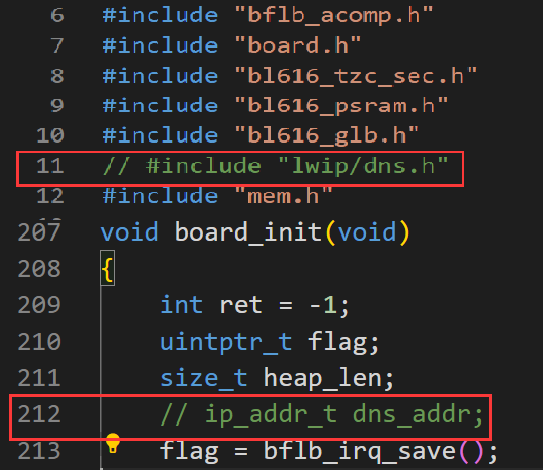
此时make仍报错,打开AiPi-Open-Kits\aithinker_Ai-M6X_SDK\project.build,将三处地方注释掉,保存再次编译。

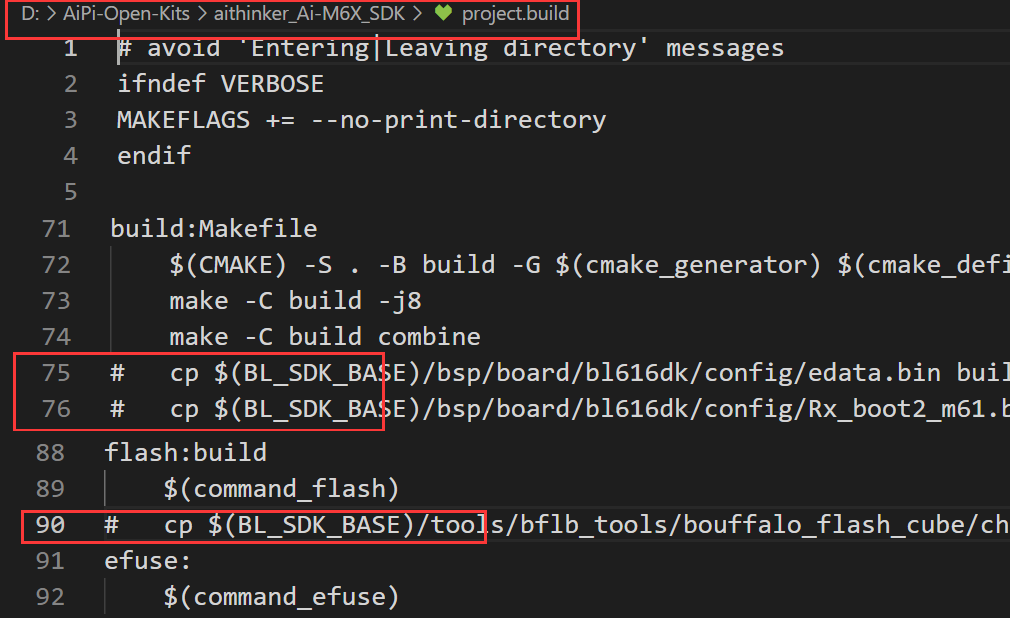
此时编译成功
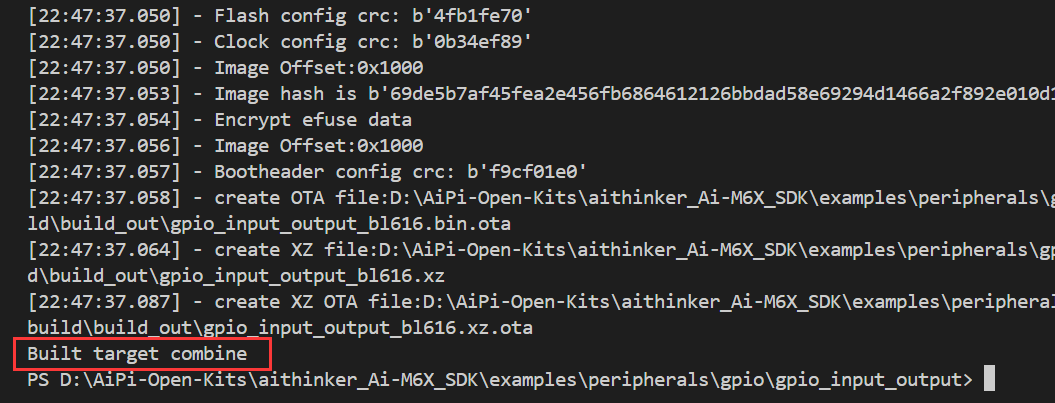
3.烧录
连接开发板,在板子上按住 IO2 按键并按一下 EN 按键进入烧录模式,终端键入make flash COMX=COM10(COM根据自己板子连接的串口修改)。
但是这么烧录会出现第一次烧录成功,但第二次无法烧录的情况,参考大佬帖子解决https://bbs.ai-thinker.com/forum ... &tid=44609&mobile=2。
我这里推荐使用下载器下载代码,软件下载地址在这个帖子中有:重新烧写Ai-M61-32S出厂固件
https://bbs.ai-thinker.com/forum.php?mod=viewthread&tid=43410
打开软件
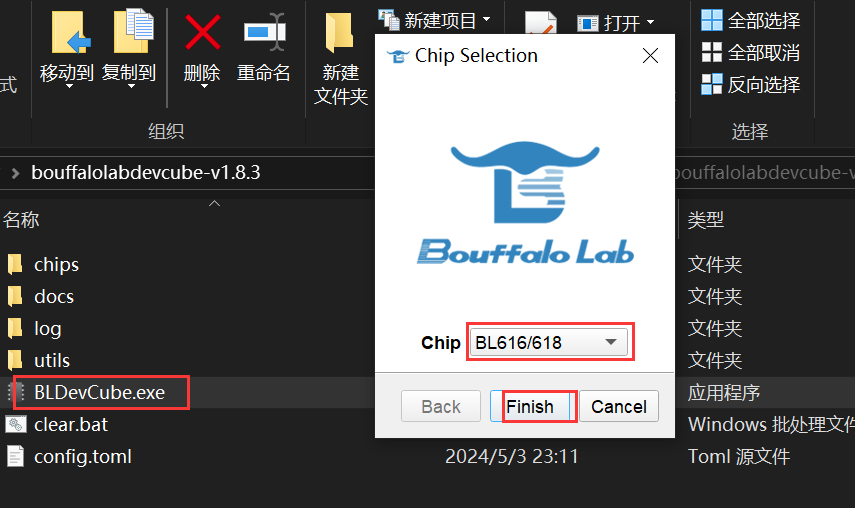
选择烧录文件及串口
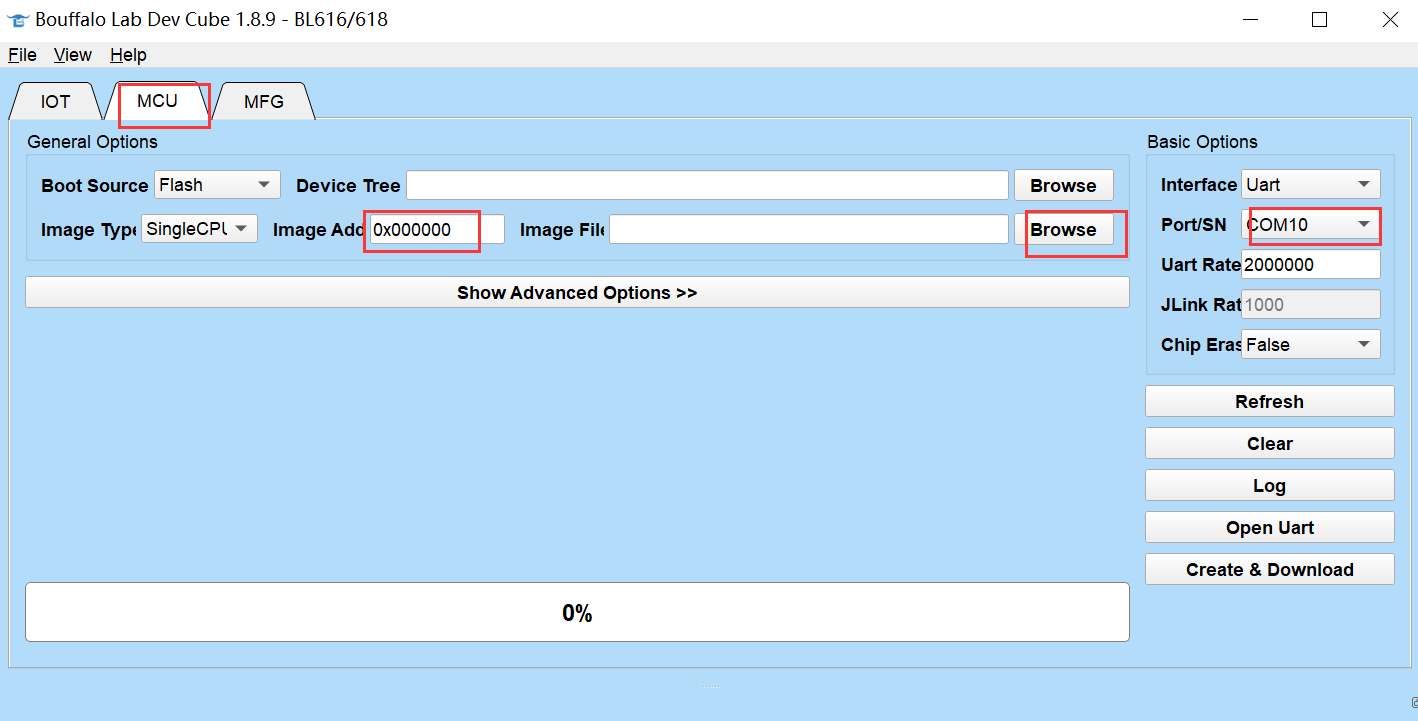
烧录的文件是工程文件夹AiPi-Open-Kits/aithinker_Ai-M6X_SDK/examples/peripherals/gpio/gpio_input_output/
下的build/build_out/gpio_input_output_bl616.bin。在板子上按住 IO2 按键并按一下 EN 按键进入烧录模式,点击下载烧录。
烧录成功后按下 EN 按键,可以观察到板子上RGB灯红灯闪烁。
至此灯已成功点亮,按照此流程我的电脑没有其余的问题出现,如果按此流程出现其他问题,可以自行搜索解决或者留言大家一起探讨 ~~ ~~
|